Диспетчер учетных данных в Windows 7. (Credential Manager)
Диспетчер учетных данных в Windows 7.
Диспетчер учетных данных (Credential Manager) — предназначен для хранения и управления учетных данных пользователей. Данный механизм позволяет автоматически выполнять вход на компьютер, сайт, почту и тд. Данные хранятся в так называемых хранилищах Windows локальная папка на компьютере в зашифрованном виде.
Например, вы подключаетесь к принтеру по локальной сети к другому компьютеру, выставляя галочку «запомнить учетные данные»:
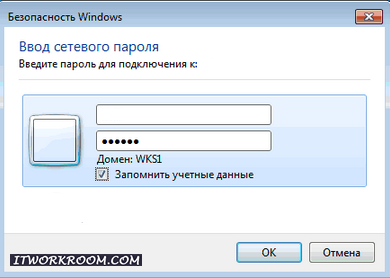 или подключимся «удаленным рабочим столом», опять же в настройках выставляя галочку «запомнить учетные данные»:
или подключимся «удаленным рабочим столом», опять же в настройках выставляя галочку «запомнить учетные данные»:
 При выставлении опции «запомнить учетные данные», мы вносим значения в хранилище windows. Как уже упоминалось выше, хранилище это папка «Credentials», расположенная по пути: «C:\Users\имя_пользователя\AppData\Local\Microsoft\», все файлы в ней зашифрованы и доступ к ней осуществляется как раз «диспетчером учетных данных (Credential Manager).
При выставлении опции «запомнить учетные данные», мы вносим значения в хранилище windows. Как уже упоминалось выше, хранилище это папка «Credentials», расположенная по пути: «C:\Users\имя_пользователя\AppData\Local\Microsoft\», все файлы в ней зашифрованы и доступ к ней осуществляется как раз «диспетчером учетных данных (Credential Manager).
Чтобы запустить «Диспетчер учетных данных (Credential Manager)» необходимо перейти в «панель управления»: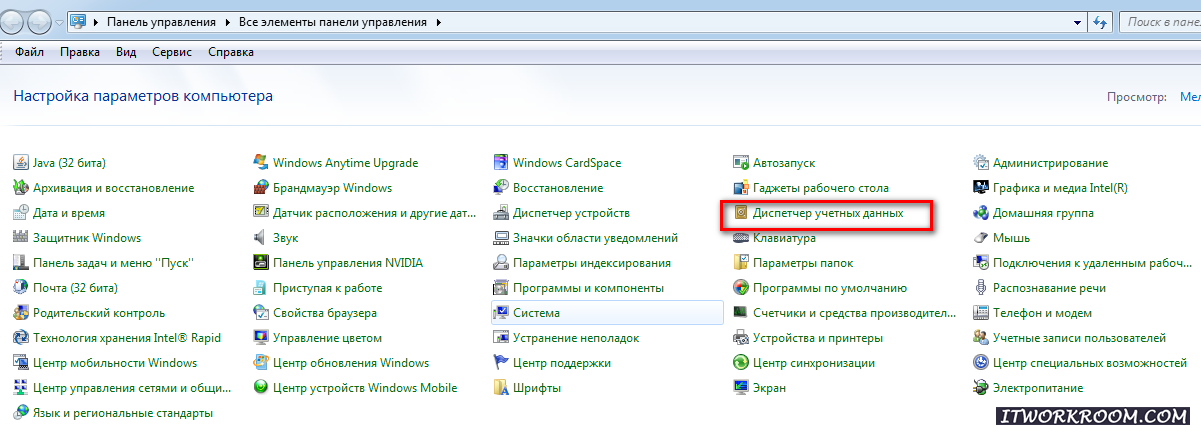 В диспетчере имеются три группы:
В диспетчере имеются три группы:
Учетные данные Windows (Windows Credentials) — это имена и пароли, которые используются для доступа к общим сетевым папкам, веб-сайтам, применяющим интегрированную аутентификацию Windows (Windows Integrated Authentication), а также при подключении к удаленному рабочему столу;
Учетные данные на основе сертификатов (Certificate-Based Credentials) — предназначены для аутентификации с помощью смарт-карт;
Общие учетные данные (Generic Credentials) — используются сторонними приложениями, для которых требуется отдельная авторизация с учетными данными, отличными от тех, что применяются для входа в систему.
Развернув одну из учетных записей можно её редактировать.
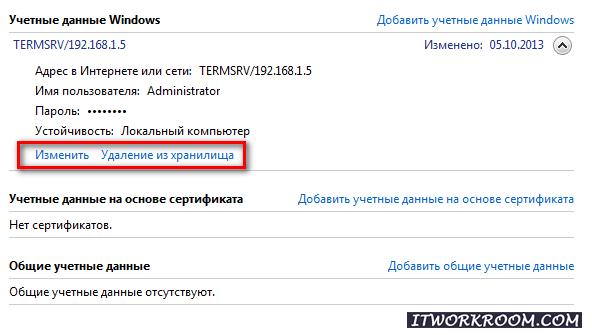 Также можно заводить новые учетные записи в самом диспетчере. И при новом подключении их не потребуется вводить.
Также можно заводить новые учетные записи в самом диспетчере. И при новом подключении их не потребуется вводить.
В Диспетчере учетных данных (Credential Manager), есть возможность архивирования хранилища и его восстановление, например для переноса на другой компьютер или повреждения хранилища.
Для запуска мастера архивирования нажмем соответствующую ссылку: 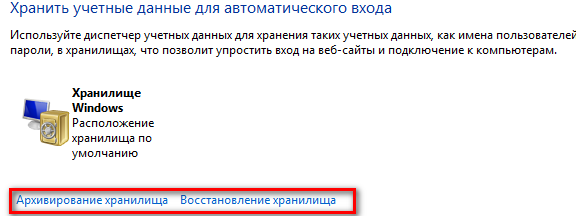
Указываем где будем сохранять архив: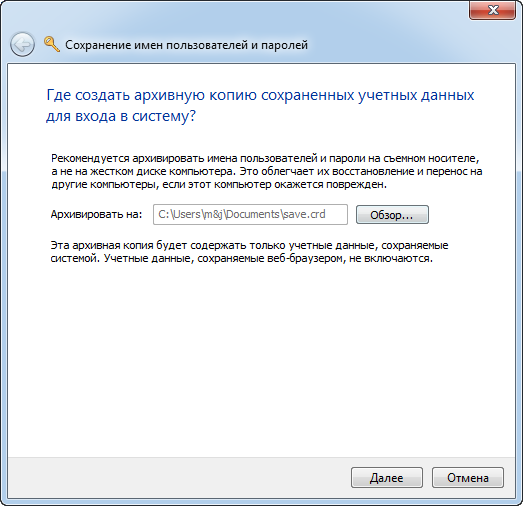
Идем далее по мастеру, мастер потребует введения пароля к архиву, в безопасном режиме с нажатием блокировки, нужно будет нажать сочетание клавиш:
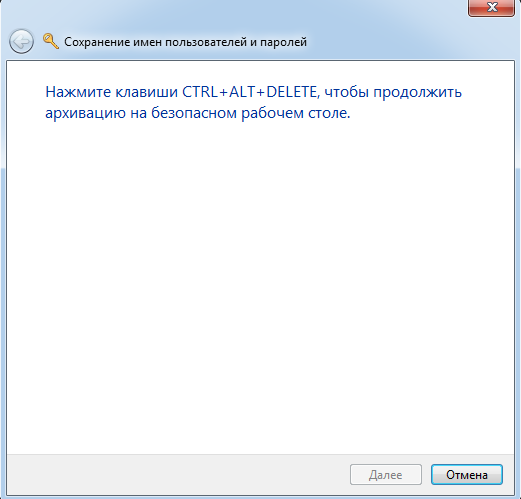
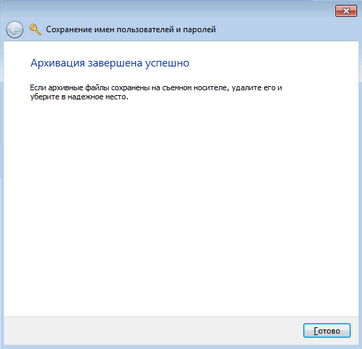 Восстановление проходит в обратном порядке. Сохранять архив рекомендуется на отдельный носитель или локальный диск (не системный).
Восстановление проходит в обратном порядке. Сохранять архив рекомендуется на отдельный носитель или локальный диск (не системный).

0